win10更新后黑屏没反应的修复方法 Win10更新后黑屏怎么办
更新时间:2023-11-25 15:10:29作者:yang
win10更新后黑屏没反应的修复方法,Win10操作系统的更新是为了提供更好的功能和性能,有时候在更新完成后,我们可能会遇到黑屏的问题,这让人感到困扰,当我们遭遇到Win10更新后黑屏无反应的情况时,我们不必过于担心,因为有一些有效的修复方法可以帮助我们解决这个问题。在本文中我们将介绍一些解决Win10更新后黑屏问题的方法,帮助您轻松解决这一困扰。
修复方法如下:
1、首先,长按电源键关机,重复3次左右,开机后出现高级恢复界面。
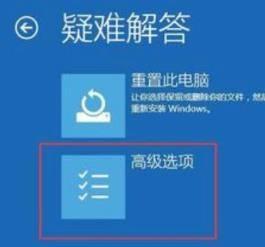
2、然后,点击疑难解答——高级选项——启动设置——重启,选择安装模式。
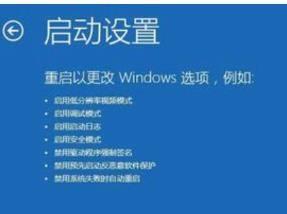
3、之后,电脑进入安全模式后,干净启动的操作步骤如下,如图所示:
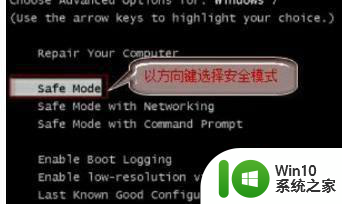
4、按Win+R打开运行窗口, 输入msconfig后回车,弹出系统配置对话框。
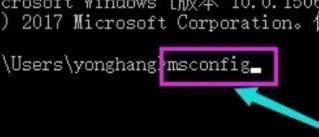
5、在常规标签页,单击有选择的启动,清除加载启动项上面的勾。在服务标签页,单击隐藏所有Microsoft服务,然后单击全部禁用。
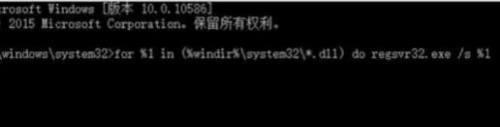
6、最后,切换到启动标签页,点击打开任务管理器——启动项——禁用,保存重启即可解决更新后黑屏问题。

以上是解决Win10更新后出现黑屏无响应的修复方法,如果您遇到这种情况,请按照以上步骤进行解决,希望对大家有所帮助。
win10更新后黑屏没反应的修复方法 Win10更新后黑屏怎么办相关教程
- win10更新后黑屏没反应如何处理 w10更新完黑屏如何解决
- win10启动后黑屏没反应修复方法 win10开机黑屏没反应怎么办
- win10系统更新电脑黑屏修复方法 win10更新系统黑屏怎么办
- 笔记本电脑win10更新后开机黑屏很久才有画面如何修复 win10更新后笔记本电脑开机黑屏怎么办
- win10电脑更新以后黑屏只有鼠标修复方法 win10电脑更新后黑屏只有鼠标无法解决
- w10更新后开机黑屏如何修复 w10系统更新后开机黑屏怎么恢复
- 详解win10更新驱动后会黑屏的解决方法 为什么win10更新驱动后会黑屏
- win10系统升级后启动黑屏的处理方法 win10系统更新后黑屏无法开机如何修复
- win10更新后触摸板没反应修复方法 win10触摸板更新后无法使用怎么办
- win10系统更新后屏幕闪烁黑屏怎么办 win10系统更新后屏幕闪烁怎么处理
- win10电脑重启后黑屏没反应如何修复 win10系统重启后黑屏无法进入桌面怎么解决
- win10更新后没声音修复方法 win10更新后没声音怎么解决
- 蜘蛛侠:暗影之网win10无法运行解决方法 蜘蛛侠暗影之网win10闪退解决方法
- win10玩只狼:影逝二度游戏卡顿什么原因 win10玩只狼:影逝二度游戏卡顿的处理方法 win10只狼影逝二度游戏卡顿解决方法
- 《极品飞车13:变速》win10无法启动解决方法 极品飞车13变速win10闪退解决方法
- win10桌面图标设置没有权限访问如何处理 Win10桌面图标权限访问被拒绝怎么办
win10系统教程推荐
- 1 蜘蛛侠:暗影之网win10无法运行解决方法 蜘蛛侠暗影之网win10闪退解决方法
- 2 win10桌面图标设置没有权限访问如何处理 Win10桌面图标权限访问被拒绝怎么办
- 3 win10关闭个人信息收集的最佳方法 如何在win10中关闭个人信息收集
- 4 英雄联盟win10无法初始化图像设备怎么办 英雄联盟win10启动黑屏怎么解决
- 5 win10需要来自system权限才能删除解决方法 Win10删除文件需要管理员权限解决方法
- 6 win10电脑查看激活密码的快捷方法 win10电脑激活密码查看方法
- 7 win10平板模式怎么切换电脑模式快捷键 win10平板模式如何切换至电脑模式
- 8 win10 usb无法识别鼠标无法操作如何修复 Win10 USB接口无法识别鼠标怎么办
- 9 笔记本电脑win10更新后开机黑屏很久才有画面如何修复 win10更新后笔记本电脑开机黑屏怎么办
- 10 电脑w10设备管理器里没有蓝牙怎么办 电脑w10蓝牙设备管理器找不到
win10系统推荐
- 1 番茄家园ghost win10 32位官方最新版下载v2023.12
- 2 萝卜家园ghost win10 32位安装稳定版下载v2023.12
- 3 电脑公司ghost win10 64位专业免激活版v2023.12
- 4 番茄家园ghost win10 32位旗舰破解版v2023.12
- 5 索尼笔记本ghost win10 64位原版正式版v2023.12
- 6 系统之家ghost win10 64位u盘家庭版v2023.12
- 7 电脑公司ghost win10 64位官方破解版v2023.12
- 8 系统之家windows10 64位原版安装版v2023.12
- 9 深度技术ghost win10 64位极速稳定版v2023.12
- 10 雨林木风ghost win10 64位专业旗舰版v2023.12